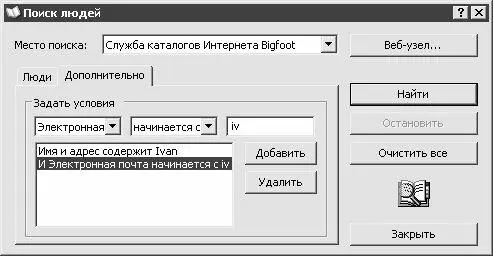Поля Адрес, Телефони Другоеотображаются только в том случае, когда поиск ведется в адресной книге. В поле Адресв клавиатуры вводится адрес искомого адресата, причем его можно вводить не полностью, а выборочно – например, указать только улицу, либо почтовый индекс, либо город и т. д., причем могут указываться реквизиты как домашнего, так и рабочего адреса.
Значение поля Телефонтакже вводится с клавиатуры и используется для поиска адресата по номеру телефона. Здесь можно указывать любой телефон – как домашний, так и рабочий, а также любой его тип: городской телефон, мобильный телефон, номер факса, номер пейджера и т. п.
В поле Другоес клавиатуры вводится иная дополнительная информация, по которой можно идентифицировать адресата. Обычно значение данного поля сопоставляется в процессе поиска с информацией, введенной в окне редактирования адресата (данное окно представлено на рис. 2.13) на вкладке Другие.
Процесс поиска в адресной книге возможен только после того, как на вкладке Людизаполнено хотя бы одно поле.
Если в поле Место поискавыбрано любое значение, кроме Адресная книга, то в окне настройки параметров поиска появляется также вкладка Дополнительно, содержимое которой представлено на рис. 2.22.
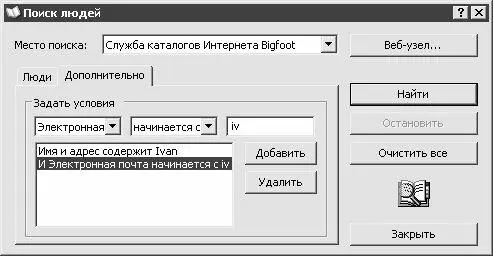
Рис. 2.22. Дополнительные параметры поиска
ПРИМЕЧАНИЕ
Если в окне настройки параметров поиска отображается вкладка Дополнительно, то вкладка Люди включает в себя только поля Имя и Эл. почта.
На вкладке Дополнительноследует из соответствующих раскрывающихся списков выбрать параметр поиска, фрагмент этого параметра либо способ его начертания или поведения, а также конкретное значение параметра. Возможные параметры поиска (они находятся в крайнем левом раскрывающемся списке, см. рис. 2.22):
♦ имя и адрес;
♦ электронная почта;
♦ имя;
♦ фамилия;
♦ организация.
В следующем раскрывающемся списке выбираются значения, которые тем либо иным образом характеризуют выбранный параметр либо конкретизируют его. К ним относятся:
♦ содержит;
♦ пишется, как;
♦ начинается с;
♦ заканчивается;
♦ звучит, как.
Конкретное значение параметра вводится с клавиатуры в крайнем справа поле.
Например, нам необходимо найти адресата, у которого адрес электронной почты начинается со слова ivan(это может быть адрес, например, ivan205@mail.ruлибо ivanpetrov@yandex.ru). В данном случае необходимо в крайнем слева поле выбрать значение Электронная почта, в расположенном рядом поле – значение начинается с, а в крайнем справа поле с клавиатуры ввести слово ivan. При необходимости можно аналогичным образом настроить несколько параметров поиска. После настройки очередного параметра следует нажать кнопку Добавить– в результате этот параметр будет добавлен в расположенный ниже список, после чего можно будет приступать к настройке следующего параметра. Для удаления параметра из списка нужно установить на него курсор и нажать кнопку Удалить, которая расположена под кнопкой Добавить.
Если в поле Место поискавыбрано любое значение, кроме Адресная книгаили Active Directory, то становится доступной расположенная правее кнопка Веб-узел. Эта кнопка предназначена для быстрого перехода на веб-узел службы каталогов, которая выбрана в поле Место поиска. Разумеется, что для этого необходимо наличие действующего подключения к Интернету.
Запуск процесса поиска в соответствии с настроенными параметрами осуществляется с помощью кнопки Найти. В процессе поиска будет доступной кнопка Остановить, предназначенная для досрочного прекращения поиска.
С помощью кнопки Очистить всеосуществляется быстрое удаление введенных ранее значений из всех полей окна Поиск людей.
Кнопка Закрытьпредназначена для закрытия окна Поиск людейбез сохранения введенных параметров.
Результаты поиска отображаются в панели, которая автоматически открывается по окончании поиска в нижней части окна. Здесь приводится перечень всех найденных адресатов. С помощью кнопки Добавитьосуществляется добавление адресатов в адресную книгу (эта кнопка доступна только в том случае, когда найденный адресат до текущего момента не включен в адресную книгу). Для удаления адресата из адресной книги нужно установить на него курсор и нажать кнопку Удалить. С помощью кнопки Свойстваосуществляется переход в режим просмотра и редактирования свойств адресата (либо группы контактов), на котором установлен курсор.
Читать дальше
Конец ознакомительного отрывка
Купить книгу